|
<< Click to Display Table of Contents >> Документы > Работа с документами во встроенном редакторе > Редактирование документа Изменение структуры документа |
|
Изменение структуры документа
|
<< Click to Display Table of Contents >> Документы > Работа с документами во встроенном редакторе > Редактирование документа Изменение структуры документа |
|
Чтобы структурировать текст документа, разделите его на смысловые блоки. Для этого добавьте заголовки, разделители и разные виды списков: маркированные, нумерованные или чек-листы.
Используются, чтобы обозначить тему документа и его разделов.
Чтобы добавить заголовок, в начале строки нажмите на клавишу «\» или на кнопку ![]() и выберите пункт Заголовок, Подзаголовок или Раздел. Введите текст заголовка, затем перейдите на следующую строку, нажав ENTER.
и выберите пункт Заголовок, Подзаголовок или Раздел. Введите текст заголовка, затем перейдите на следующую строку, нажав ENTER.
![]() Другие способы создания заголовка
Другие способы создания заголовка
•выделите текст и в быстром меню нажмите на кнопку •в начале строки нажмите CTRL+SHIFT+<уровень заголовка 1-4>. Так же можно применить это сочетание клавиш к выделенному тексту. |
Используются, чтобы визуально отделить одну часть текста от другой.
Чтобы добавить разделитель, воспользуйтесь одним из способов:
•в начале строки нажмите на клавишу «\» или на кнопку ![]() и выберите пункт Разделитель;
и выберите пункт Разделитель;
•в начале строки нажмите CTRL+SHIFT+-.
При необходимости измените тип разделителя. Для этого выделите разделитель и выберите его тип:

Используются для перечисления пунктов, порядок которых не важен. Например, так можно составить список сотрудников.
Чтобы добавить маркированный список, в начале строки нажмите на клавишу «\» или на кнопку ![]() и выберите пункт Маркированный список.
и выберите пункт Маркированный список.
![]() Другие способы создания маркированного списка
Другие способы создания маркированного списка
•выделите текст и в быстром меню нажмите на кнопку •в начале строки нажмите CTRL+SHIFT+8. Также можно применить это сочетание клавиш к выделенному тексту. |
Используются для перечисления пунктов, которые должны следовать в определенном порядке. Например, так можно описать последовательность действий при обработке входящего звонка.
Чтобы добавить нумерованный список, в начале строки нажмите на клавишу «\» или на кнопку ![]() и выберите пункт Нумерованный список.
и выберите пункт Нумерованный список.
![]() Другие способы создания нумерованного списка
Другие способы создания нумерованного списка
•выделите текст и в быстром меню нажмите на кнопку •в начале строки нажмите CTRL+SHIFT+9. Также можно применить это сочетание клавиш к выделенному тексту. |
При необходимости создайте многоуровневый список. Для этого в маркированном или нумерованном списке выделите пункт, для которого нужно изменить уровень, и нажмите:
![]() или TAB – понизить уровень;
или TAB – понизить уровень;
![]() или SHIFT+TAB – повысить уровень.
или SHIFT+TAB – повысить уровень.
Используются для детализации работ и отметки их готовности.
Чтобы добавить чек-лист, в начале строки нажмите на клавишу «\» или на кнопку ![]() и выберите пункт Чек-лист.
и выберите пункт Чек-лист.
![]() Другие способы создания чек-листа
Другие способы создания чек-листа
•выделите текст и в быстром меню нажмите на кнопку •в начале строки нажмите CTRL+SHIFT+7. Также можно применить это сочетание клавиш к выделенному тексту. |
В дальнейшем выполненные пункты чек-листа можно отмечать флажками. После отметки пункт отображается зачеркнутым серым шрифтом:
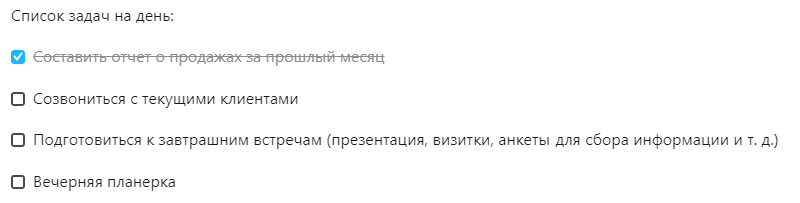
Пункты в списке можно перемещать. Для этого наведите указатель на него, зажмите кнопку ![]() рядом с флажком и перетащите текст в нужное место.
рядом с флажком и перетащите текст в нужное место.
СОВЕТ. Пункты одного уровня можно быстро перемещать с помощью клавиатуры. Для этого установите указатель рядом с нужным пунктом и, удерживая левый ALT, нажмите клавиши СТРЕЛКА ВВЕРХ или ВНИЗ.
Использование шаблонов внутри документа Добавление изображений и диаграмм в документ |
| © Компания Directum, 2025 |